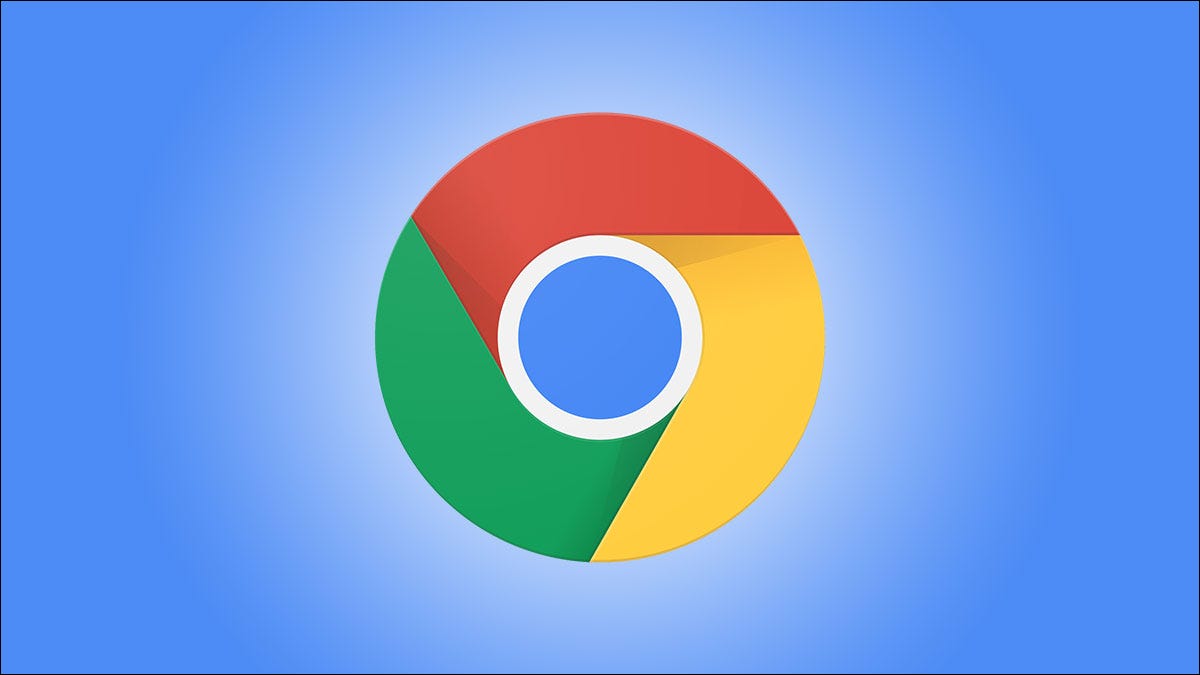
¿Pretendes compartir un extracto de algo que leíste en línea? Hay varias alternativas para hacerlo, pero Google Chrome tiene un método genial que convierte las citas en elegantes tarjetas para compartir. Te mostraremos cómo hacerlo.
En el momento de redactar este post, esta función está habilitada en Chrome Beta para Android. Una vez que haya habilitado la bandera, puede compartir texto como imágenes con diferentes fuentes, colores y fondos. Es una forma mucho más visual de compartir una cita en las redes sociales.
Advertencia: Las características colocadas detrás de las banderas de Chrome están ahí por un motivo. Pueden ser inestables, afectar negativamente el rendimiento de su navegador y pueden desaparecer sin previo aviso. Habilite las banderas bajo su propio riesgo.
RELACIONADO: Cómo habilitar las banderas de Google Chrome para probar las funciones beta
Primero, abra el Google Chrome aplicación en su teléfono o tableta Android y escriba chrome://flags en la barra de direcciones.
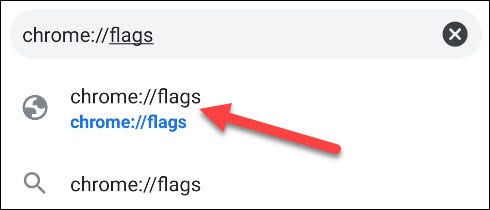
A continuación, escriba «notas web» en la barra de búsqueda y toque el menú desplegable de la bandera titulada «WebNotes Stylize».
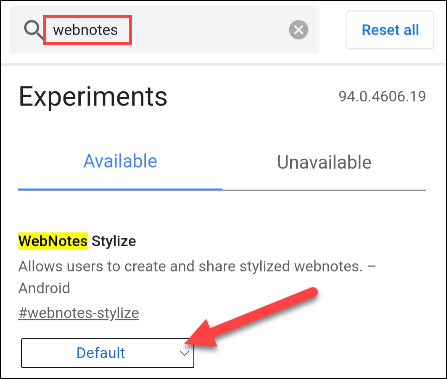
Seleccione «Habilitado» en el menú y posteriormente reinicie el navegador.
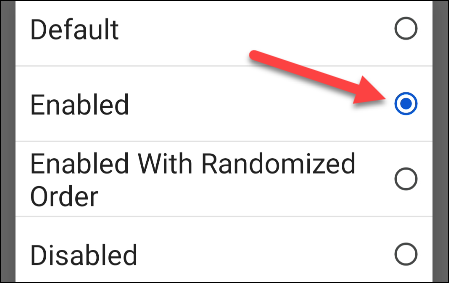
Una vez que el navegador se abre de nuevo, vaya a una página web y seleccione un texto. Toque «Compartir» en el menú contextual.
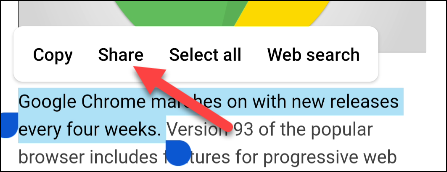
Ahora, seleccione la opción «Crear tarjeta» en el menú Compartir.
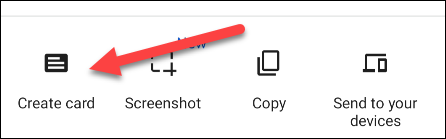
Desplácese de izquierda a derecha a través de los diferentes estilos de tarjetas hasta que encuentre uno que le guste. Toque «Siguiente» para continuar.
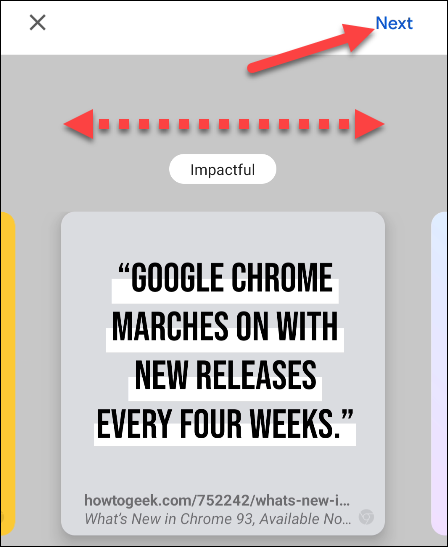
Aparecerá otro menú para compartir, esta vez para compartir la tarjeta que acaba de crear. Seleccione una aplicación o «Copiar imagen». Si comparte de forma directa con otra aplicación, incluirá la tarjeta de cotización y un link a la página web.
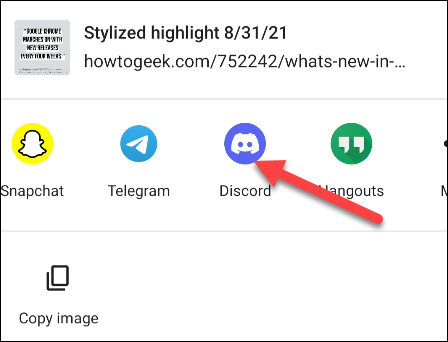
¡Eso es todo! Acaba de crear una elegante tarjeta de cotización sin hacer mucho trabajo. Esta es una pequeña característica útil que debería ser útil para esos momentos en los que desea resaltar algún texto para compartir, y todo se puede hacer de forma directa desde Google Chrome.
RELACIONADO: Cómo ver los resultados de la búsqueda de Google en la barra superior de Chrome en Android






